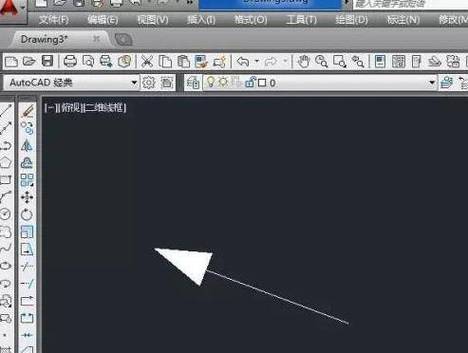本文概述
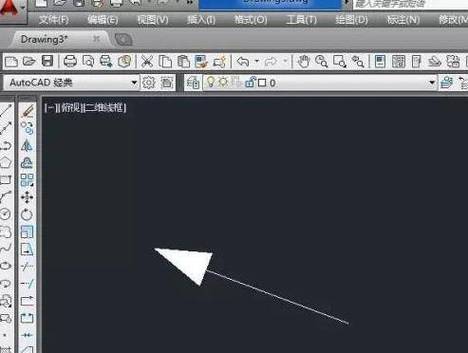
CAD
是计算机辅助设计(Computer-Aided Design)的缩写,广泛应用于工程、建筑以及产品设计等领域。在使用CAD软件进行绘图时,

箭头图标
是一种常见的图形元素,它通常用于指示方向、标注或强调特定位置。本文将详细介绍如何在CAD中绘制箭头图标。首先,
打开CAD软件
并新建一个项目。如果你使用的是AutoCAD软件,可以点击“文件”菜单中的“新建”按钮,选择相应的模板文件。确保工作区已设置好,并且可以方便地查看作图区。第二步,找到绘制直线的工具。在AutoCAD中,这通常位于左侧工具栏中。选择直线工具后,确定箭头的起点和终点。点击起点,再移动光标到所需位置并再次点击,这样就能画出一条直线,此直线将会是箭头的主干。第三步,接下来就是绘制箭头的两边。常见的箭头由三部分组成:一条主干和两个相连的斜边。为了使箭头看起来对称且美观,我们需要准确地绘制这两条斜边。在绘制时,可以使用CAD软件中的角度测量功能,确保每条斜边与主干呈45度角。第四步,如果希望箭头更加细致,可以为其添加填充。选择填充工具,将斜边之间的区域填充为同一种颜色。这不仅能增强箭头的视觉效果,还能使其更易被识别。第五步,对箭头进行调整和优化。利用CAD软件中的编辑工具,可以随意拖动、更改箭头的各个节点。如果觉得箭头太大或太小,可以选中整个箭头并进行放大或缩小操作。也可以通过改变线条的粗细来调整箭头的外观。另外,也可以保存这些绘制好的箭头,以便以后快速调用。一般来说,在AutoCAD中,可以把绘制好的箭头定义为块。首先,选择箭头的所有组成部分,然后右键点击,选择“创建块”。在弹出的对话框中,输入块名称并确定保存位置。下次再需要使用箭头时,只需从块库中调取即可,大大提高工作效率。值得一提的是,还有一些高级技巧能够帮助我们更好地绘制箭头图标。例如,利用CAD中的镜像工具,可以快速复制一个完全对称的箭头;使用阵列工具,可以一次性生成多个箭头。此外,利用动态块功能,可以创建带有参数化属性的箭头标记,例如长度、角度均可随时调整。在绘制过程中,如果遇到问题,不妨翻阅CAD软件的用户手册或查找相关的在线教程。这些资源能够提供详细的操作指导,有助于解决具体问题。随着经验的积累,你会发现很多技巧都是触类旁通的,掌握了基本方法之后,就可以灵活运用了。总之,学会在CAD中绘制箭头图标不仅能够丰富你的技能库,还能在各种实际应用场景中提供便利。从基础的简单直线,到高阶的动态块应用,每一步都需要耐心和细致。希望通过本文的介绍,你能够轻松上手,并能自如地绘制出各种类型的箭头图标。
BIM技术是未来的趋势,学习、了解掌握更多BIM前言技术是大势所趋,欢迎更多BIMer加入BIM中文网大家庭(http://www.wanbim.com),一起共同探讨学习BIM技术,了解BIM应用!